快速将图片上文字转换成文档文字
- 格式:doc
- 大小:804.00 KB
- 文档页数:3
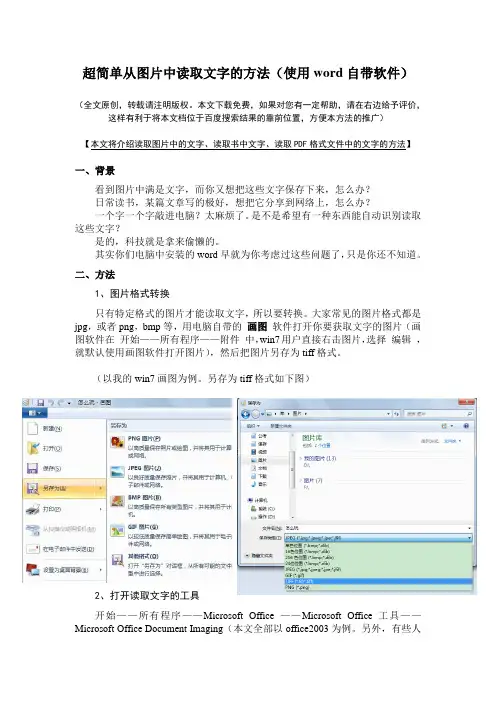
超简单从图片中读取文字的方法(使用word自带软件)(全文原创,转载请注明版权。
本文下载免费,如果对您有一定帮助,请在右边给予评价,这样有利于将本文档位于百度搜索结果的靠前位置,方便本方法的推广)【本文将介绍读取图片中的文字、读取书中文字、读取PDF格式文件中的文字的方法】一、背景看到图片中满是文字,而你又想把这些文字保存下来,怎么办?日常读书,某篇文章写的极好,想把它分享到网络上,怎么办?一个字一个字敲进电脑?太麻烦了。
是不是希望有一种东西能自动识别读取这些文字?是的,科技就是拿来偷懒的。
其实你们电脑中安装的word早就为你考虑过这些问题了,只是你还不知道。
二、方法1、图片格式转换只有特定格式的图片才能读取文字,所以要转换。
大家常见的图片格式都是jpg,或者png,bmp等,用电脑自带的画图软件打开你要获取文字的图片(画图软件在开始——所有程序——附件中,win7用户直接右击图片,选择编辑,就默认使用画图软件打开图片),然后把图片另存为tiff格式。
(以我的win7画图为例。
另存为tiff格式如下图)2、打开读取文字的工具开始——所有程序——Microsoft Office ——Microsoft Office工具——Microsoft Office Document Imaging(本文全部以office2003为例。
另外,有些人安装的是Office精简版,可能没有附带这个功能,那就需要添加安装一下,安装步骤见文末注释①)3、导入tiff格式的图片在Microsoft Office Document Imaging软件界面中,选择文件——导入,然后选择你刚才存放的tiff格式的图片,导入。
4、文字识别点击下图橙色方框圈中的图标,进行OCR识别,就是让软件把图片中的文字读取出来(图片中文字越多,识别花费的时间越长,进行识别完成之后,左边缩略图框中会有一个眼睛的标志,如图红色箭头所指);点击下图橙色椭圆圈中的图标,就能将整个图片中的文本发送到word。
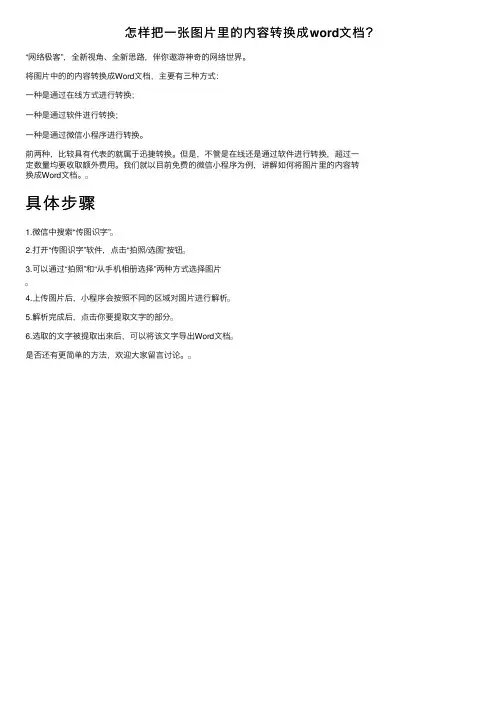
怎样把⼀张图⽚⾥的内容转换成word⽂档?“⽹络极客”,全新视⾓、全新思路,伴你遨游神奇的⽹络世界。
将图⽚中的的内容转换成Word⽂档,主要有三种⽅式:
⼀种是通过在线⽅式进⾏转换;
⼀种是通过软件进⾏转换;
⼀种是通过微信⼩程序进⾏转换。
前两种,⽐较具有代表的就属于迅捷转换。
但是,不管是在线还是通过软件进⾏转换,超过⼀
定数量均要收取额外费⽤。
我们就以⽬前免费的微信⼩程序为例,讲解如何将图⽚⾥的内容转
换成Word⽂档。
具体步骤
1.微信中搜索“传图识字”
2.打开“传图识字”软件,点击“拍照/选图”按钮
3.可以通过“拍照”和“从⼿机相册选择”两种⽅式选择图⽚
4.上传图⽚后,⼩程序会按照不同的区域对图⽚进⾏解析
5.解析完成后,点击你要提取⽂字的部分
6.选取的⽂字被提取出来后,可以将该⽂字导出Word⽂档
是否还有更简单的⽅法,欢迎⼤家留⾔讨论。
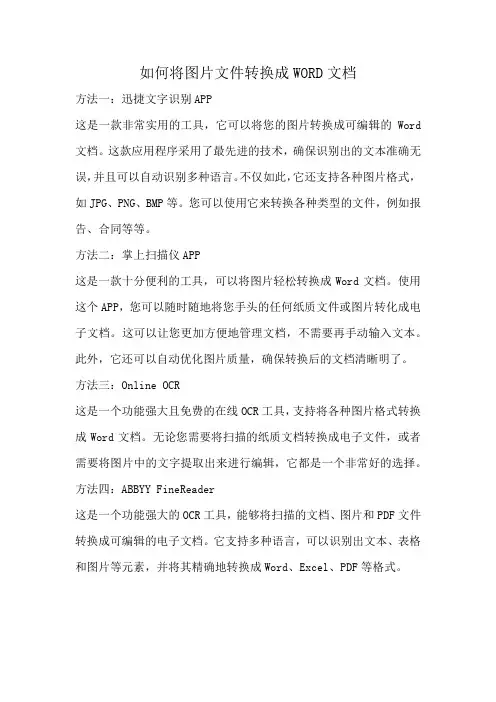
如何将图片文件转换成WORD文档
方法一:迅捷文字识别APP
这是一款非常实用的工具,它可以将您的图片转换成可编辑的Word 文档。
这款应用程序采用了最先进的技术,确保识别出的文本准确无误,并且可以自动识别多种语言。
不仅如此,它还支持各种图片格式,如JPG、PNG、BMP等。
您可以使用它来转换各种类型的文件,例如报告、合同等等。
方法二:掌上扫描仪APP
这是一款十分便利的工具,可以将图片轻松转换成Word文档。
使用这个APP,您可以随时随地将您手头的任何纸质文件或图片转化成电子文档。
这可以让您更加方便地管理文档,不需要再手动输入文本。
此外,它还可以自动优化图片质量,确保转换后的文档清晰明了。
方法三:Online OCR
这是一个功能强大且免费的在线OCR工具,支持将各种图片格式转换成Word文档。
无论您需要将扫描的纸质文档转换成电子文件,或者需要将图片中的文字提取出来进行编辑,它都是一个非常好的选择。
方法四:ABBYY FineReader
这是一个功能强大的OCR工具,能够将扫描的文档、图片和PDF文件转换成可编辑的电子文档。
它支持多种语言,可以识别出文本、表格和图片等元素,并将其精确地转换成Word、Excel、PDF等格式。
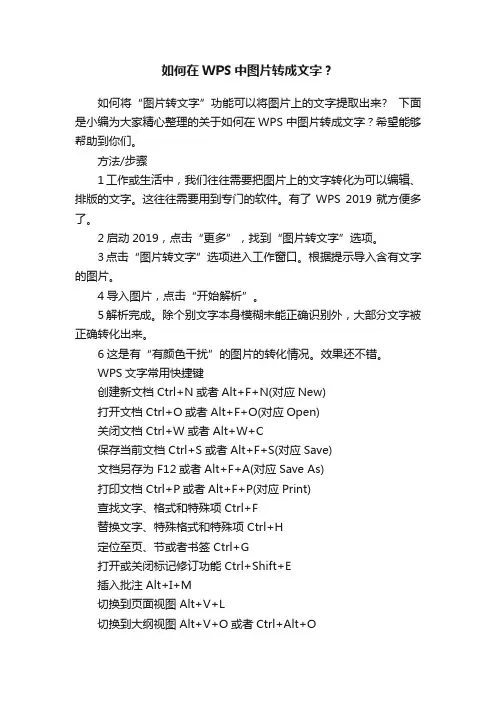
如何在WPS中图片转成文字?如何将“图片转文字”功能可以将图片上的文字提取出来? 下面是小编为大家精心整理的关于如何在WPS中图片转成文字?希望能够帮助到你们。
方法/步骤1工作或生活中,我们往往需要把图片上的文字转化为可以编辑、排版的文字。
这往往需要用到专门的软件。
有了WPS 2019就方便多了。
2启动2019,点击“更多”,找到“图片转文字”选项。
3点击“图片转文字”选项进入工作窗口。
根据提示导入含有文字的图片。
4导入图片,点击“开始解析”。
5解析完成。
除个别文字本身模糊未能正确识别外,大部分文字被正确转化出来。
6这是有“有颜色干扰”的图片的转化情况。
效果还不错。
WPS文字常用快捷键创建新文档 Ctrl+N或者Alt+F+N(对应New)打开文档 Ctrl+O或者Alt+F+O(对应Open)关闭文档 Ctrl+W或者Alt+W+C保存当前文档 Ctrl+S或者Alt+F+S(对应Save)文档另存为 F12或者Alt+F+A(对应Save As)打印文档 Ctrl+P或者Alt+F+P(对应Print)查找文字、格式和特殊项 Ctrl+F替换文字、特殊格式和特殊项 Ctrl+H定位至页、节或者书签 Ctrl+G打开或关闭标记修订功能 Ctrl+Shift+E插入批注 Alt+I+M切换到页面视图 Alt+V+L切换到大纲视图 Alt+V+O或者Ctrl+Alt+O提升样式和格式的级别Ctrl+Alt+→提升样式和格式的级别Ctrl+Alt+←将样式和格式恢复到“正文”级别 Cthrl+Shit+N 统计文档字数 Alt+T+W或者Cthrl+Shit+G左移一个字符←(Left,左箭头键)右移一个字符→(Right,右箭头键)左移一个单词Ctrl+←右移一个单词Ctrl+→移至行首 Home移至行尾 End上移一行↑(Up,上箭头键)下移一行↓(Down,下箭头键)上移一段Ctrl+↑下移一段Ctrl+↓上移一屏(滚动) PageUp下移一屏(滚动) PageDownWPS文字常用快捷键移至文档开头 Ctrl+Home移至文档结尾 Ctrl+End选定整篇文档 Ctrl+A选定不连续文字 Ctrl+鼠标拖动选定连续文字鼠标拖动或者Shift+单击首尾处选定到左侧的一个字符Shift+←选定到右侧的一个字符Shift+→选定到上一个单词开始Ctrl+Shift+←选定到下一个单词结尾Ctrl+Shift+→选定到行首 Shift+Home选定到行尾 Shift+End。

图片内容转换成word在日常工作和学习中,我们经常会遇到需要将图片内容转换成Word文档的情况。
无论是需要编辑图片中的文字内容,还是需要将图片中的图表、图像等内容转换成可编辑的Word文档,都需要采用一定的方法和工具来实现。
本文将介绍几种常见的将图片内容转换成Word文档的方法,希望能够帮助大家更好地应对这一需求。
第一种方法是使用OCR文字识别技术。
OCR全称为Optical Character Recognition,即光学字符识别技术,它能够将图片中的文字内容转换成可编辑的文本。
目前市面上有许多OCR文字识别工具,比如百度OCR、ABBYY FineReader、Adobe Acrobat等,用户可以根据自己的需求选择合适的工具进行使用。
一般来说,使用OCR文字识别工具将图片中的文字内容转换成Word文档的步骤大致为,首先,打开OCR文字识别工具,然后导入需要转换的图片文件;接着,选择输出格式为Word文档,并进行文字识别;最后,保存并导出Word文档即可。
通过这种方法,我们可以快速准确地将图片中的文字内容转换成可编辑的Word文档,非常方便实用。
第二种方法是使用截图工具。
有时候,我们只需要将图片中的部分内容转换成Word文档,这时候可以使用截图工具来实现。
常见的截图工具有Windows自带的Snipping Tool、QQ截图、快贴等,用户可以根据自己的习惯选择合适的工具进行使用。
使用截图工具将图片内容转换成Word文档的步骤大致为,首先,打开截图工具,并选择需要截取的图片内容;接着,将截取的内容复制到Word文档中;最后,根据需要进行编辑和调整。
通过这种方法,我们可以灵活地将图片中的部分内容转换成Word文档,非常便捷实用。
第三种方法是使用专业的图片编辑软件。
对于一些复杂的图片内容,比如图表、图像等,我们可以使用专业的图片编辑软件来进行处理。
常见的图片编辑软件有Adobe Photoshop、CorelDRAW、GIMP等,用户可以根据自己的需求选择合适的软件进行使用。
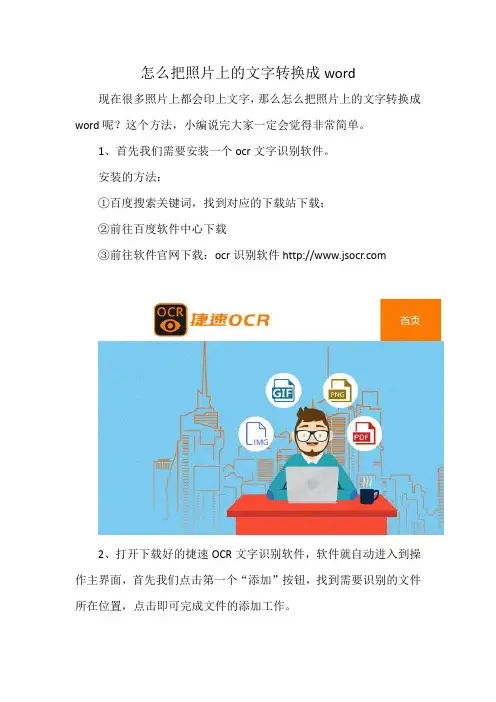
怎么把照片上的文字转换成word 现在很多照片上都会印上文字,那么怎么把照片上的文字转换成word呢?这个方法,小编说完大家一定会觉得非常简单。
1、首先我们需要安装一个ocr文字识别软件。
安装的方法:
①百度搜索关键词,找到对应的下载站下载;
②前往百度软件中心下载
③前往软件官网下载:ocr识别软件
2、打开下载好的捷速OCR文字识别软件,软件就自动进入到操作主界面,首先我们点击第一个“添加”按钮,找到需要识别的文件所在位置,点击即可完成文件的添加工作。
3、页面会出现原文件,这个时候我们点击“纸面解析”按钮,软件会对文件的段落等进行分析,这样识别得到的文件就会与原文件的段落排版一致。
4、一切准备就绪,点击“识别”按钮,单页的文件瞬间就能完成识别工作。
页面的右边就会出现识别的结果,根据原文进行核对。
5、识别好的文件选择保存的格式,我们先择保存为WORD,这样就可以将图片上的文字转换成WORD了
看完之后,是不是觉得把照片上的文字转换成WORD非常简单呢?只要你按照步骤来进行操作,就能够很轻松的识别照片上的文字,并将它们转换成WORD文档。
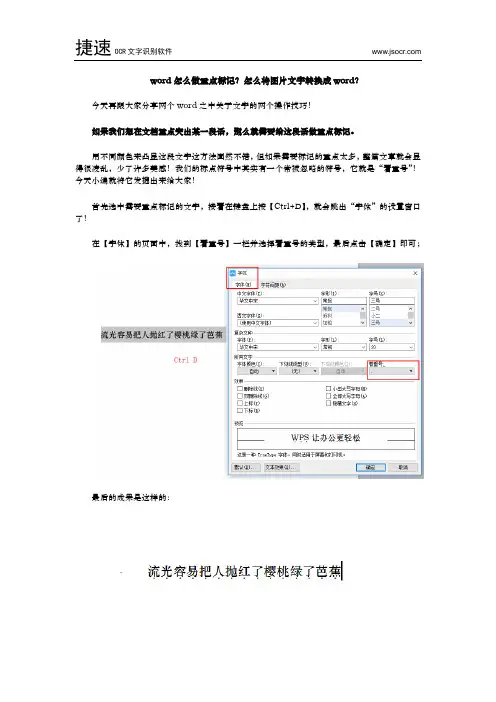
word怎么做重点标记?怎么将图片文字转换成word?
今天再跟大家分享两个word之中关于文字的两个操作技巧!
如果我们想在文档重点突出某一段话,那么就需要给这段话做重点标记。
用不同颜色来凸显这段文字这方法固然不错,但如果需要标记的重点太多,整篇文章就会显得很凌乱,少了许多美感!我们的标点符号中其实有一个常被忽略的符号,它就是“着重号”!今天小编就将它发掘出来给大家!
首先选中需要重点标记的文字,接着在键盘上按【Ctrl+D】,就会跳出“字体”的设置窗口了!
在【字体】的页面中,找到【着重号】一栏并选择着重号的类型,最后点击【确定】即可;
最后的成果是这样的:
另一个关于Word文字的技巧就是:将图片文字转换成word的方法!
如果需要从一张图片中照搬照抄文字过来,千万别一个字一个字对照着在键盘上敲打出来,这样会显得你办事效率极低!
这里有2个方法,肯定能解决你的难题!
①捷速OCR文字识别软件
下载软件后,将该图片导入到软件中,点击【从图片读取文件】即可;
在界面右侧的【文件类型】处我们可以很清楚地看到,这是一张图片!点击【保存为word】按钮即可;
最后打开转换后的Word文档,就可以清楚看到,它已经成了Word文本!
②QQ“提取图中文字”功能
我们以前常用的社交软件QQ也提供了文字识别提取功能!
在QQ中打开并长按图片,就会跳出【提取图中文字】的功能,我们只需要将文字复制到word文档,再做文字的排版就搞定了!
使用Word,当然就是在和文字打交道,所以这些关于文字的Word操作技巧错过就太可惜了!。
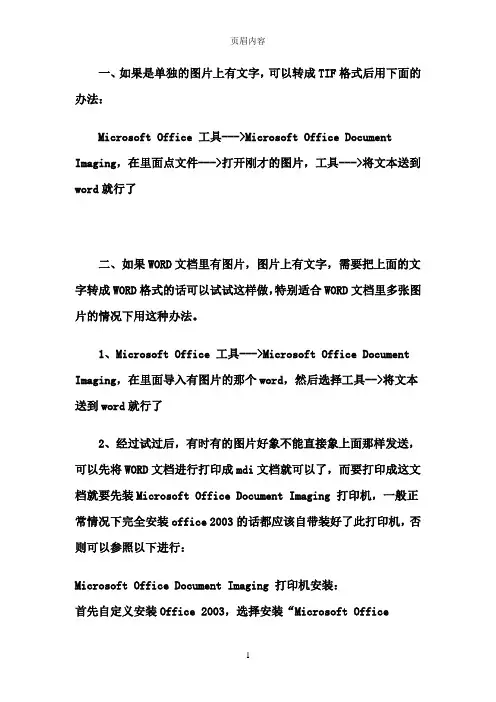
一、如果是单独的图片上有文字,可以转成TIF格式后用下面的办法:Microsoft Office 工具--->Microsoft Office Document Imaging,在里面点文件--->打开刚才的图片,工具--->将文本送到word就行了二、如果WORD文档里有图片,图片上有文字,需要把上面的文字转成WORD格式的话可以试试这样做,特别适合WORD文档里多张图片的情况下用这种办法。
1、Microsoft Office 工具--->Microsoft Office Document Imaging,在里面导入有图片的那个word,然后选择工具-->将文本送到word就行了2、经过试过后,有时有的图片好象不能直接象上面那样发送,可以先将WORD文档进行打印成mdi文档就可以了,而要打印成这文档就要先装Microsoft Office Document Imaging 打印机,一般正常情况下完全安装office 2003的话都应该自带装好了此打印机,否则可以参照以下进行:Microsoft Office Document Imaging 打印机安装:首先自定义安装Office 2003,选择安装“Microsoft Office1Document Imaging”组件,完后在“打印机和传真”中会出现一个“MicrosoftOffice Document Imaging Writer Driver”的虚拟打印机,如果没有请试试如下方法:控制面板→打印机和传真→添加打印机→下一步→选择“连接到此计算机的本地打印机”→取消勾选“自动检测并安装即插即用打印机”→下一步→“使用以下端口”中选择“Microsoft Document Imaging Writer Port(Local)”→下一步→厂商选择“Generic”→打印机选择“Generic/Text Only”→点击“下一步”直到完成。
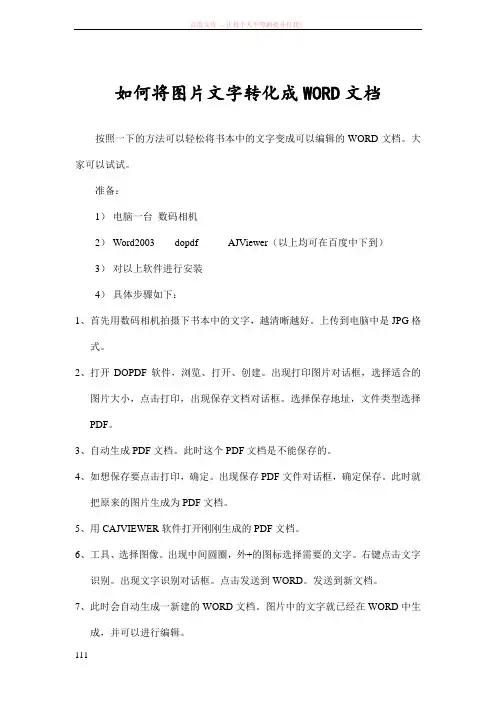
如何将图片文字转化成WORD文档按照一下的方法可以轻松将书本中的文字变成可以编辑的WORD文档。
大家可以试试。
准备:
1)电脑一台数码相机
2)Word2003 dopdf AJViewer(以上均可在百度中下到)
3)对以上软件进行安装
4)具体步骤如下:
1、首先用数码相机拍摄下书本中的文字,越清晰越好。
上传到电脑中是JPG格
式。
2、打开DOPDF软件,浏览、打开、创建。
出现打印图片对话框,选择适合的
图片大小,点击打印,出现保存文档对话框。
选择保存地址,文件类型选择PDF。
3、自动生成PDF文档。
此时这个PDF文档是不能保存的。
4、如想保存要点击打印,确定。
出现保存PDF文件对话框,确定保存。
此时就
把原来的图片生成为PDF文档。
5、用CAJVIEWER软件打开刚刚生成的PDF文档。
6、工具、选择图像。
出现中间圆圈,外+的图标选择需要的文字。
右键点击文字
识别。
出现文字识别对话框。
点击发送到WORD。
发送到新文档。
7、此时会自动生成一新建的WORD文档。
图片中的文字就已经在WORD中生
成,并可以进行编辑。
8、切忌使用时要校对,因为这样的文字生成会产生误差。
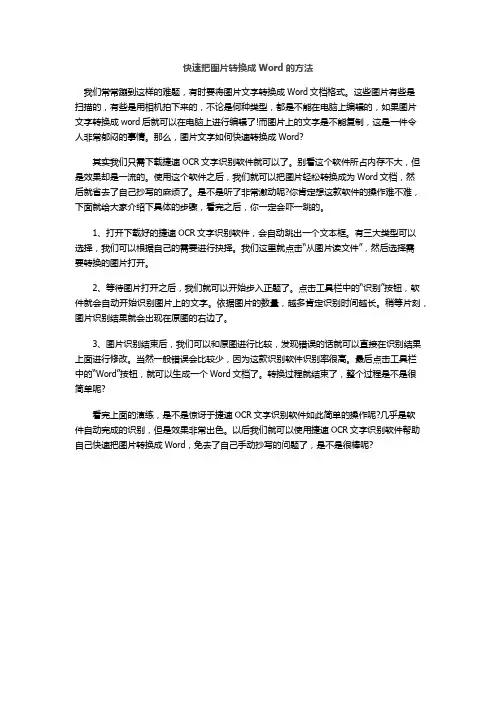
快速把图片转换成Word的方法我们常常蹦到这样的难题,有时要将图片文字转换成Word文档格式。
这些图片有些是扫描的,有些是用相机拍下来的,不论是何种类型,都是不能在电脑上编辑的,如果图片文字转换成word后就可以在电脑上进行编辑了!而图片上的文字是不能复制,这是一件令人非常郁闷的事情。
那么,图片文字如何快速转换成Word?其实我们只需下载捷速OCR文字识别软件就可以了。
别看这个软件所占内存不大,但是效果却是一流的。
使用这个软件之后,我们就可以把图片轻松转换成为Word文档,然后就省去了自己抄写的麻烦了。
是不是听了非常激动呢?你肯定想这款软件的操作难不难,下面就给大家介绍下具体的步骤,看完之后,你一定会吓一跳的。
1、打开下载好的捷速OCR文字识别软件,会自动跳出一个文本框。
有三大类型可以选择,我们可以根据自己的需要进行抉择。
我们这里就点击“从图片读文件”,然后选择需要转换的图片打开。
2、等待图片打开之后,我们就可以开始步入正题了。
点击工具栏中的“识别”按钮,软件就会自动开始识别图片上的文字。
依据图片的数量,越多肯定识别时间越长。
稍等片刻,图片识别结果就会出现在原图的右边了。
3、图片识别结束后,我们可以和原图进行比较,发现错误的话就可以直接在识别结果上面进行修改。
当然一般错误会比较少,因为这款识别软件识别率很高。
最后点击工具栏中的“Word”按钮,就可以生成一个Word文档了。
转换过程就结束了,整个过程是不是很简单呢?看完上面的演练,是不是惊讶于捷速OCR文字识别软件如此简单的操作呢?几乎是软件自动完成的识别,但是效果非常出色。
以后我们就可以使用捷速OCR文字识别软件帮助自己快速把图片转换成Word,免去了自己手动抄写的问题了,是不是很棒呢?。
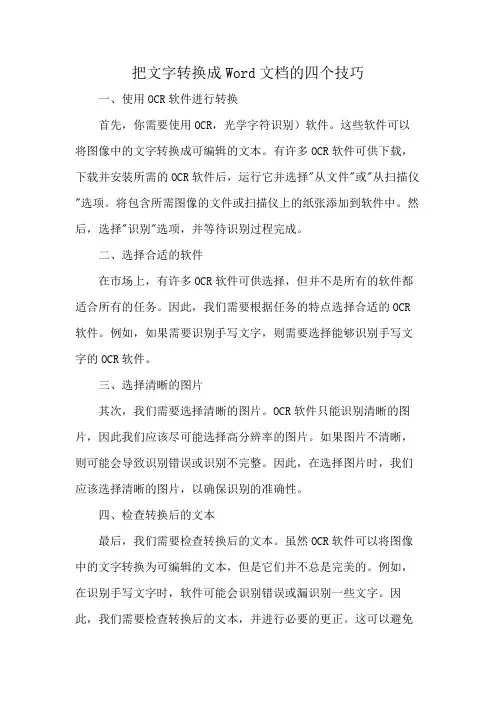
把文字转换成Word文档的四个技巧
一、使用OCR软件进行转换
首先,你需要使用OCR,光学字符识别)软件。
这些软件可以将图像中的文字转换成可编辑的文本。
有许多OCR软件可供下载,下载并安装所需的OCR软件后,运行它并选择"从文件"或"从扫描仪"选项。
将包含所需图像的文件或扫描仪上的纸张添加到软件中。
然后,选择"识别"选项,并等待识别过程完成。
二、选择合适的软件
在市场上,有许多OCR软件可供选择,但并不是所有的软件都适合所有的任务。
因此,我们需要根据任务的特点选择合适的OCR 软件。
例如,如果需要识别手写文字,则需要选择能够识别手写文字的OCR软件。
三、选择清晰的图片
其次,我们需要选择清晰的图片。
OCR软件只能识别清晰的图片,因此我们应该尽可能选择高分辨率的图片。
如果图片不清晰,则可能会导致识别错误或识别不完整。
因此,在选择图片时,我们应该选择清晰的图片,以确保识别的准确性。
四、检查转换后的文本
最后,我们需要检查转换后的文本。
虽然OCR软件可以将图像中的文字转换为可编辑的文本,但是它们并不总是完美的。
例如,在识别手写文字时,软件可能会识别错误或漏识别一些文字。
因此,我们需要检查转换后的文本,并进行必要的更正。
这可以避免
由于识别错误而导致的错误或误解。
日常工作生活里,一定有很多朋友遇到过一个困境:上级给你一份纸质文件,命令你把这份文件转成电子档。
很多朋友都不知道该怎么快速解决这个问题,在电脑上手打吧自己打字速度不是很快,完成任务需要一些时间。
利用语音转文字的话也要很久,而且最后得出的结果要是有错误就问题更大了。
其实这些方法都不是解决问题的关键,利用图片转文字才是解决问题最高效的方法,下面我就来告诉大家怎么图片转文字,而且是在手机上就能使用!接着往下看吧。
一、手机自带功能图片转文字现代科技的发展给我们的手机带来了很多的机遇,许多国产手机也能当做扫描工具来使用了,比如我用过的小米手机就有这样的功能。
使用手机:小米详细操作:1、打开小米手机桌面上的系统工具,这里有一个扫一扫功能,点击选择进入后,使用手机摄像头对准需要扫描的文档进行拍照。
2、拍照完成后拖动屏幕四周的小白点进行调整需要识别的区域。
调整完毕后,点击右下角的【识别文字】功能,系统就会自动识别图片中的文字并进行提取。
以上步骤完成后,我们就可以将文字复制粘贴到word中保存为电子档了!二、手机专业软件图片转文字以上所说的小米手机识别文字功能虽然简单好用,但却只有小米手机有这个功能,如果我们没有小米手机的话可以选用下面的这个手机专业软件来进行图片转文字,并且没有手机机型的局限性!适用机型:安卓\苹果手机均可使用具体操作:首先通过手机应用商店或者浏览器搜索迅捷文字识别,然后安装到手机上。
接着打开这个软件就可以看到页面上有6个功能:【上传图片识别】、【拍照识别】、【图片生成PDF】、【拍照翻译】、【票证识别】、【手写识别】。
需要图片转文字我们可以使用【上传图片识别】或【拍照识别】,不过这里要是将纸质文档转为电子档,就需要选择【拍照识别】功能。
选用功能:拍照识别在主页面上选择拍照识别功能,接着就会出现一个相机拍摄页面,我们使用手机摄像头对准需要识别转换的纸质文档,然后点击拍照即可。
完成拍照后耐心等待几秒钟拍照识别的结果就会出来了,我们可以根据需要对结果进行【复制】、【翻译】、【分享】、【校对】、【导出PDF】操作,点击【校准】提升准确度,校准完毕后,点击【翻译】能将文字翻译成十几国的语言!点击选择翻译语种后可以选择许多国家的语种!不管上级有什么翻译的要求都可以在这儿完成了!我们的手机现在也能当做一个扫描的工具来使用了,学会了这两个技能,领导布置的纸质文件转电子档任务轻松搞定!。
如何将照片文字转化成Word文档在工作中,我常常在想,要是能把纸上有用的文字快速输入到电脑中,不用打字录入便可以大大提高工作效率该有多好呀!随着科技的发展,这个问题在不断的解决,例如,现在市场上的扫描仪就带有OCR软件,可以把扫描的文字转换到电脑中进行编辑。
但是,对于我们平常人来说,大多数人都是即不想多花钱购买不常用的设备,又不想费力气打字录入,那我就给大家提供一个我刚刚发现的方法吧!现在数码相机很普遍,也很常用,我们就从这里下手吧。
工具准备:硬件:电脑一台数码相机软件: word2003(其它的版本我没有实验)doPDF (百度可以搜索下载,是一款免费的PDF制作软件)AJViewer软件(在百度可以搜索下载,是一款免费的阅读器)步骤:1、在电脑中安装 doPDF和AJViewer2、用数码相机把需要的文字拍下来(相机和照像水平就不多谈了。
照片效果越好,可以大大缩小转换文字的误差率)例如:3、在word中插入你用数码相机照的书上的文字(打开word——插入菜单——图片——来自文件——选择照片——插入)4、在word中选择文件菜单——打印——在打印机选项中选择doPDF——确定——点击“浏览”选项——选择文件保存的位置和填写文件名称——保存——确定5、按照上面的步骤,电脑会自动打开AJViewer软件,若没有自动打开该软件,可以自己打开AJViewer软件,然后在AJViewer中打开刚刚转换的PDF文件。
6、选择AJViewer中的,然后在需要的文字部分拖动鼠标画出虚线。
7、点击发送到word按钮,就可以转换成word文件了。
可以编辑了。
第6、7步骤图片如下:要点提示:1、照片一定要平整,最好对比强烈。
(最最关键的部分)2、用doPDF生成PDF文件不只一种用法,你也可以选择其它更好、更便捷的方法,这里只提供我本此的实验软件。
3、如果熟练的使用我的方法,用不了一分钟就可以转出若干的文字,大大提高了工作效率。
word文档是我们办公常用的软件之一,word文档可以直接在里面编辑文字,也可以编辑好文章之后直接打印出来。
在日常的工作中,遇见图片文字的时候,我们要想编辑图片文字,就要想将图片中的文字转换到word文档中,下面小编分享一个图片转word文档的方法。
使用工具:迅捷OCR文字识别工具;
操作方法:
第一步:在电脑上打开文字识别软件,大家可以通过浏览器搜索关键词“OCR文字识别软件”找到OCR软件;
第二步:打开OCR文字识别软件,关闭提示窗口,点击左边功能栏中的“极速识别”功能,进入识别页面;
第三步:点击页面上方的“添加文件”按钮,通过此按钮把需要图片转文字的文字图片添加进去,请注意图片的格式哦;
第四步:图片转文字可以转换成word或者是TXT文档文字,可以在右边选择文件的“识别效果”;
第五步:点击右下角的“一键识别”按钮,开始实现图片转word 文档;
第六步:想快速的查看识别成功的图片文字,点击操作下面的“打开文件”按钮,便可以直接打开文档了。
怎么样呀,上面的图片转word文档的方法简单吧,大家还是亲手试一试才知道识别出来的效果,希望上面的方法可以帮助到大家,祝大家工作顺利。
在日常的办公中,有的时候我们会很多的纸质文档需要整理,那么有没有什么方法可以将这些纸质文档转换成电子档的文件呢?今天小编就分享给大家一些图片转换成文字的方法,这样我们就可以将图片中的文字快速的提取出来了。
方法一:使用电脑端工具借助工具:【迅捷OCR文字识别软件】这个工具还是同事给推荐的,平时在图片转换文字的工作上要占据大部分的工作时间,往往还要加班才能完成这些工作任务。
使用这个OCR文字识别软件之后,感觉这个工具的转换效率蛮高的。
那么该工具究竟是怎样将图片转换成文字的呢?首先我们需要打开迅捷OCR文字识别软件,在文字识别页面找到【文字识别】功能。
在文字识别功能的页面中,提取图片文字的功能有很多种,比如“批量识别”、“手写文字识别”、“截图识别”。
这些功能都是可以将图片转换成文字的,如果我们的图片文件过多的话,可以使用“批量识别”功能。
在“批量识别”的功能中,我们可以直接将多张图片添加到该功能中,点击【添加文件夹】就可以了。
图片文件上传成功后,将【导出格式】与【导出目录】调整为需要的格式。
最后点击【开始识别】即可。
方法二:使用手机小程序当我们不在电脑旁边时,有些图片需要整理出来的话,就可以使用手机上的小程序进行整理了。
而且小程序使用起来也是很方便的,不用下载安装就可以使用。
首先打开手机中的【微信】,然后找到小程序的页面。
在小程序的搜索款中输入【迅捷文字识别】,找到对应的小程序,点击进去即可。
进入到文字识别小程序的页面后,可以采用添加照片或是拍照的方式上传图片。
上传成功后,识别几秒钟,识别结果就出来了。
我们可以通过【导出word】或【转发】等方式将识别结果保存下来。
方法三:使用Office办公工具我们常用的Office办公工具就是word、PPT、Excel这些了,其实OneNote也是Office办公工具中的一种。
将图片中的文字转换出来也是不在话下的。
首先就是打开我们电脑中的OneNote,在【我的电脑】后面点击【创建新分区】。
怎么把图片文字转换成word文档
我们在和别人交流的时候,有时候为了方便对方查看和理解,我们会使用文字图片进行交流,这是一种非常方便交流的形式。
那如果我们想要将图片里的文字转换成Word文档应该怎么操作?
如果我们想要将图片识别为Word文档,就可以使用捷速OCR文字识别软件进行识别。
这是一款文字识别软件,这款软件拥有先进的OCR识别技术,并且拥有解析功能,可以有效的对识别的文字进行解析,大大的提高了识别文字的准确性。
接下来,我就来告诉大家捷速OCR文字识别软件识别图片为Word文档的教程。
1、首先我们需要将最新版本的捷速OCR文字识别软件安装到电脑上。
2、接下来我们运行捷速OCR文字识别软件,打开软件之后,我们点击“从图片读文件”选项。
选择我们需要进行识别的图片。
3、图片打开之后,我们点击软件的“纸面解析”功能,软件就会自动解析出图片里的文字。
4、然后我们再点击“识别”选项,那么软件就会自动识别出图片里的文字,我们可以在软件右侧对识别的文字进行修改,修改那些错误的文字。
5、最后我们点击“保存为Word”选项,那么我们就成功的将图片识别为Word文档了。
在工作中难免会遇到一些困难,比如:把图片上的文字转换成word文档,在你没看这篇文章之前,可能还不知道如何去解决此类问题,一个个手敲出来,效率非常低,那今天小编给大家介绍一个好用的方法。
需要的软件:掌上识别王
具体的步骤:
第一步:在手机上安装掌上识别王,并打开;
第二步:接着,正对着图片进行拍照识别,也支持手机相册上传识别;
第三步:识别完成后,可以进行在线编辑、翻译、复制粘、校对等操作;
第四步:最后,可以根据需要以备忘录或word格式等多种格式进行分享和保存。
以后遇到类似的问题用这个方法就可以轻松解决了,大家有需要的快去实际操作一下吧!。
转]研究生和上班族都学学吧,如何把书上的字弄到电脑
把书上的字快速弄到电脑上,我也会,哇哇。
在工作中,我常常在想,要是能把纸上有用的文字快速输入到电脑中,不用打字录入便可以大大提高工作效率该有多好呀!随着科技的发展,这个问题在不断的解决,例如,现在市场上的扫描仪就带有OCR软件,可以把扫描的文字转换到电脑中进行编辑。
但是,对于我们平常人来说,大多数人都是即不想多花钱购买不常用的设备,又不想费力气打字录入,那我就给大家提供一个我刚刚发现的方法吧!现在数码相机很普遍,也很常用,我们就从这里下手吧。
e113[/em]
工具准备:
硬件:电脑一台数码相机
软件: word2003(其它的版本我没有实验)
doPDF (百度可以搜索下载,是一款免费的PDF制作软件)
AJViewer软件(在百度可以搜索下载,是一款免费的阅读器)
步骤:
1、在电脑中安装 doPDF和AJViewer
2、用数码相机把需要的文字拍下来(相机和照像水平就不多谈了。
照片效果越好,可以大大缩小转换文字的误差率)
例如:[/url]
3、在word中插入你用数码相机照的书上的文字(打开word——插入菜单——图片——来自文件——选择照片——插入)
4、在word中选择文件菜单——打印——在打印机选项中选择doPDF——确定——点击“浏览”选项——选择文件保存的位置和填写文件名称——保存——确定
5、按照上面的步骤,电脑会自动打开CJViewer软件,若没有自动打开该软件,可以自己打开CJViewer软件,然后在CJViewer中打开刚刚转换的PDF文件。
6、选择CJViewer中的[/url],然后在需要的文字部分拖动鼠标画出虚线。
7、点击发送到word按钮,就可以转换成word文件了。
可以编辑了e120[/em]。
第6、7步骤图片如下:
[/url]
[/url]
要点提示:
1、照片一定要平整,最好对比强烈。
(e131[/em]最最关键的部分)
2、用doPDF生成PDF文件不只一种用法,你也可以选择其它更好、更便捷的方法,这里只提供我本此的实验软件。
3、如果熟练的使用我的方法,用不了一分钟就可以转出若干的文字,大大提高了工作效率。
4、切记:输出的文字一定要校对呀。